Lorsque cette option est sélectionnée, le profil est déplié. Ensuite, le profil est pivoté parallèlement au plan de la trajectoire, mais la trajectoire n'est pas dépliée. Le résultat est une forme à l'état déplié similaire à la forme de la trajectoire.
Lorsque vous sélectionnez Aplatir le long de la trajectoire, vous pouvez également sélectionner Matériau à l'intérieur. Selon la géométrie, il est possible que l'état déplié ne soit réalisé que si l'option Matériau à l'intérieur est sélectionnée ou désélectionnée. La sélection ou la désélection de l'option Matériau à l'intérieur peut faire échouer l'état déplié en raison d'une géométrie qui s'entrecroise.
Lorsqu'elle est désactivée, dans les états dépliés, le profil est déplié. Ensuite, le profil est pivoté perpendiculairement au plan de la trajectoire. La trajectoire est dépliée et le résultat a une forme rectangulaire.
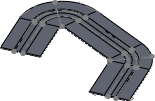
|
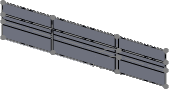
|
| Sélectionné |
Désactivée |
Pour les états dépliés, le logiciel effectue un calcul linéaire. La compression et l'étirement du matériau ne sont pas pris en compte.
|